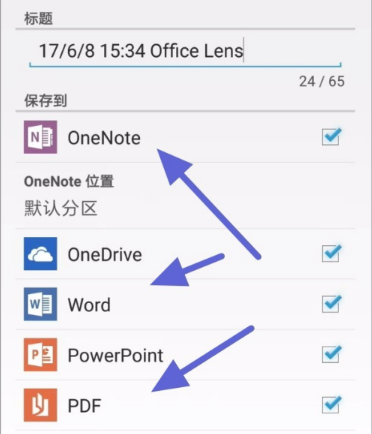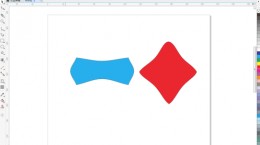office lens是一款微软推出的手机端识别软件。软件可以进行各种文档之间的转换和识别,对于经常使用office的用户来说是十分不错的软件。对于还不是很了解怎么使用这款软进行文字转换的小伙伴们,下面就为大家带来详细的教程。
office转文字方法打开下载好的office lens软件,在同意使用之后进入主菜单页面。
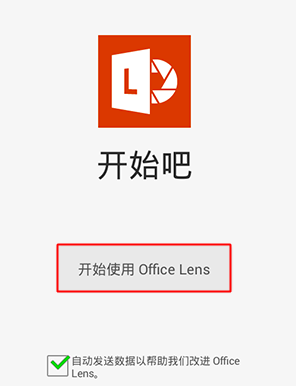
选选择好我们所需要识别的纸质文件,点击下方的拍照按钮就会出现白框,将白框对准所需要识别的纸张将他拍摄下来。
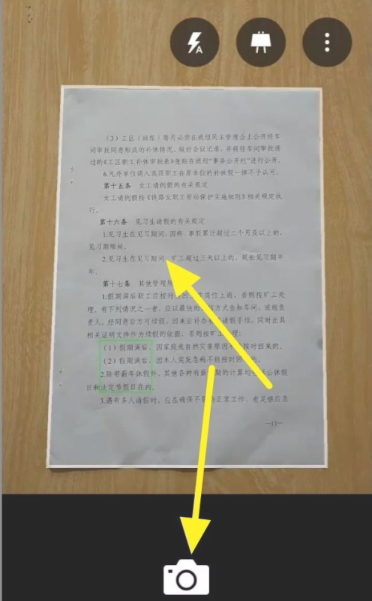
照片拍摄好后软件会对照片进行一些简单的处理,使文字能够更加的清楚。你也可以选择上方的“边框”图标来自己进行照片的处理。
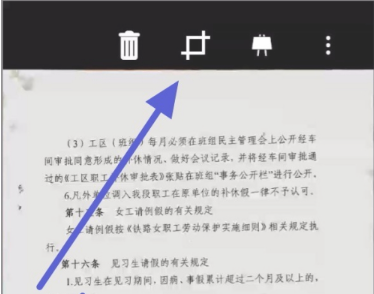
之后点击下方的“保存”图标,选择好我们保存的位置和文件格式,输入文件名就可以进行保存了。

等待文档的输入完成后,我们就可以打开文档来查看我们所识别出来的文字了。